В Microsoft SharePoint Designer 2010 вы можете быстро и легко добавлять страницы на сайт SharePoint, а затем настраивать их в браузере или в SharePoint Designer. При создании новой страницы можно выбрать тип страницы, которую можно создать: страницу веб-частей, СТРАНИЦУ ASPX или HTML-страницу.
Примечание: Существует другой тип страницы, который называется страницей публикации, которая часто используется на сайтах публикации в Microsoft SharePoint Server 2010.
В этой статье описывается создание страниц сайта в SharePoint Designer 2010.
В этой статье
Типы страниц, добавляемого на сайт
При работе на сайте в SharePoint Designer 2010 часто добавляются страницы, поддерживающие дизайн или функциональные возможности сайта. В большинстве случаев необходимо добавить страницы для настроенных представлений и форм. Таким образом, при создании нового представления или формы для списка или библиотеки на странице сводки в SharePoint Designer 2010 автоматически создается новая страница сайта (также называемая страницами представления списка или страниц формы списка). Дополнительные сведения о представлениях списков и формах списков см . в разделе "См. также ".
Кроме того, вы можете добавлять страницы сайта для других целей, таких как создание представлений и форм для дополнительных источников данных или назначение страниц, на которых пользователи сайта могут добавлять или настраивать веб-части. В таких случаях можно создавать новые страницы сайта в SharePoint Designer 2010. Вы можете создать три типа страниц, как описано здесь.
|
Тип страницы |
Описание |
|---|---|
|
страница веб-частей |
Создает страницу ASPX с зонами веб-частей, которые можно использовать для добавления веб-частей или разрешения пользователям сайта добавлять веб-части в браузере. Новая страница имеет тот же внешний вид, что и остальная часть сайта, включая ее границы и элементы навигации, которые страница автоматически связана с главной страницей сайта. При создании страницы веб-частей можно выбрать один из нескольких шаблонов страниц веб-частей с разным макетом зон веб-частей. |
|
Страница ASPX |
Создает пустую asPX-страницу или ASP.NET веб-страницу. При создании asPX-страницы необходимо добавить необходимые зоны веб-частей и элементы страницы, чтобы страница была правильной. Если страница ASPX создается на основе страниц сайта в SharePoint Designer, она не присоединена к главной странице и поэтому не будет отображать внешний вид, границы и навигацию с остальной части сайта. |
|
HTML-страница |
Создает пустую HTML-страницу на сайте. Создаемую HTML-страницу нельзя просмотреть непосредственно на сайте, так как на ней нет необходимого кода ASP, необходимого для сайтов SharePoint. Однако страницу можно использовать для хранения HTML-документов на сайте. |
Примечание: Microsoft SharePoint Server 2010 и SharePoint Foundation 2010 технологию Microsoft ASP.NET для предоставления интерактивного и совместного содержимого способами, которые, например, не могут использовать статические HTML-сайты. При добавлении страницы на сайт SharePoint почти всегда требуется добавить страницу веб-частей или СТРАНИЦУ ASPX, так как они являются ASP.NET страниц, поддерживающих весь спектр функциональных возможностей SharePoint.
Создание страницы веб-частей
Страница веб-частей — это asPX-страница, содержащая одну или несколько зон веб-частей. Каждая зона веб-частей действует как контейнер для веб-части. Зону веб-частей можно настроить для управления организацией и форматом веб-части. При создании страницы веб-частей в SharePoint Designer 2010 можно выбрать один из нескольких возможных макетов. После создания страницы веб-частей можно изменить порядок зон веб-частей, добавить представления данных, формы и другие веб-части и т. д. Посетители сайта также могут добавлять и удалять веб-части, если у них есть разрешения на изменение сайта.
Страница веб-частей также связана с главной страницей сайта и поэтому будет включать границы сайта, навигацию и другие общие элементы, чтобы она выглядела как каждая другая страница на сайте.
Примечание: Чтобы добавить страницу на сайт SharePoint, необходимо быть членом группы сайтов с разрешением на добавление и настройку страниц. Это разрешение включено по умолчанию на уровнях разрешений "Полный доступ" и "Конструктор".
Чтобы создать страницу веб-частей, откройте сайт в SharePoint Designer 2010 и выполните следующие действия:
-
В области навигации щелкните "Страницы сайта".
-
На вкладке "Страницы " в группе " Создание" щелкните " Страница веб-частей".
-
Выберите макет страницы веб-частей на основе предоставленных предварительных версий.
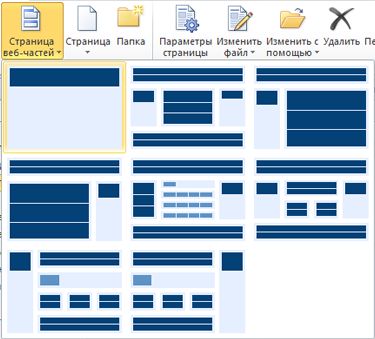
-
Новая страница веб-частей создается в коллекции страниц сайта.
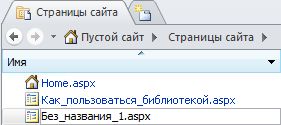
-
Щелкните имя страницы (по умолчанию — Untitled_1.aspx), чтобы при необходимости переименовать ее.
-
Чтобы изменить страницу, щелкните ее еще раз, чтобы открыть страницу сводки, а затем нажмите кнопку "Изменить файл".
-
Откроется страница в редакторе страниц SharePoint Designer 2010, где можно добавлять на страницу представления, формы и другие веб-части.
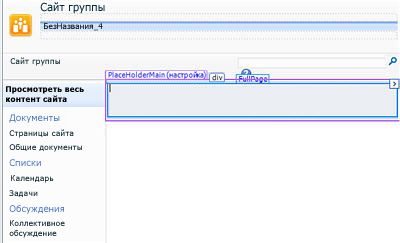
Создание страницы на основе главной страницы
В SharePoint Designer 2010 можно создать новую страницу ASPX на основе существующей главной страницы. Если вы выберете этот метод для создания новой страницы сайта, вам потребуется выполнить несколько дополнительных действий, чтобы добавить содержимое на страницу. Например, необходимо найти основной заполнитель на странице, где можно добавить содержимое. Затем необходимо добавить и настроить макет зон веб-частей в соответствии со своими потребностями.
Примечание: Для выполнения этих действий может потребоваться обратиться к администратору сайта, чтобы включить редактирование эталонной страницы на сайте. Кроме того, создание новой страницы сайта таким образом приводит к неуправляемой странице на сайте, что может не потребоваться для проблем с производительностью.
Чтобы создать страницу сайта на основе главной страницы, откройте сайт в SharePoint Designer 2010 и выполните следующие действия:
-
В области навигации щелкните " Главные страницы".
-
Выделите главную страницу, которую вы хотите использовать для новой страницы сайта.
-
На вкладке "Главные страницы " в группе " Новая" щелкните " Страница из образца".

Примечание: Вы также можете щелкнуть главную страницу правой кнопкой мыши, а затем нажать кнопку "Создать с главной страницы" в контекстном меню или создать новую страницу на главной странице на вкладке "Файл".
-
В диалоговом окне "Выбор главной страницы" выберите один из следующих параметров:
-
Щелкните эталонную страницу по умолчанию, чтобы использовать эталонную страницу, которая в настоящее время задана в качестве главной страницы сайта по умолчанию.
-
Щелкните настраиваемую эталонную страницу, чтобы использовать эталонную страницу, которая в настоящее время задается в качестве настраиваемой эталонной страницы сайта.
-
Щелкните определенную главную страницу, чтобы использовать главную страницу по вашему выбору, которая в настоящее время не задана в качестве главного или пользовательского образца сайта по умолчанию. Нажмите кнопку "Обзор", чтобы найти и выбрать главную страницу. (Эталонная страница должна находиться в том же семействе веб-сайтов, что и текущий сайт.)
-
-
По завершении нажмите кнопку ОК.
-
В диалоговом окне "Создание страницы веб-частей" введите имя страницы сайта и выберите для нее расположение.
-
Нажмите кнопку " Да", чтобы открыть страницу в расширенном режиме.
-
Откроется страница в редакторе страниц SharePoint Designer 2010, где можно добавлять на страницу представления, формы и другие веб-части.
-
Найдите заполнитель содержимого, в который вы хотите добавить пользовательское содержимое.
Примечание: Чтобы добавить веб-части в основную часть страницы, скорее всего, вы будете использовать заполнитель содержимого PlaceHolderMain. Чтобы добавить содержимое в этот заполнитель, щелкните стрелку справа от PlaceHolderMain (Master) и выберите команду "Создать пользовательское содержимое".
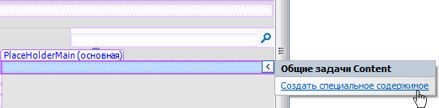
-
Теперь можно добавить пользовательское содержимое на страницу. Например, можно добавлять пользовательские представления, формы, веб-части и зоны веб-частей.
Создание автономных страниц ASPX или HTML
Иногда может потребоваться создать автономную страницу ASPX или HTML вместо страницы веб-частей или страницы, связанной с главной страницей. Например, может потребоваться страница ASPX, которая служит всплывающим окном или поддерживает другую страницу на сайте. Может потребоваться создать HTML-страницу, которую можно скачать с сайта.
Чтобы создать автономную страницу ASPX или HTML, откройте сайт в SharePoint Designer 2010 и выполните следующие действия:
-
В области навигации щелкните "Страницы сайта".
-
На вкладке "Страницы " в группе " Создать" щелкните "Страница " и выберите один из следующих параметров:
-
Щелкните ASPX, чтобы создать автономную страницу ASPX на сайте.
-
Щелкните HTML, чтобы создать автономную HTML-страницу на сайте.
-
Примечание: Так как HTML-страницы не содержат необходимые ASP.NET, необходимые SharePoint, страница может отображаться неправильно на сайте.
-
Новая страница создается в коллекции страниц сайта.
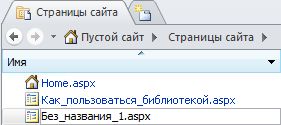
-
Щелкните имя страницы, чтобы при необходимости переименовать ее.
-
Чтобы изменить страницу, щелкните ее еще раз, чтобы открыть страницу сводки, а затем нажмите кнопку "Изменить файл".
-
Нажмите кнопку " Да", чтобы открыть страницу в расширенном режиме.
Примечание: Расширенный режим — это состояние редактирования страницы в SharePoint Designer 2010, которое позволяет редактировать все содержимое страницы сайта, что, следовательно, настраивает (также называемую unghosts) страницу из семейства веб-сайтов.
-
Страница откроется в редакторе страниц SharePoint Designer 2010, где можно добавлять текст, изображения, ссылки и в случае страниц ASPX, добавлять представления, формы и другие веб-части.
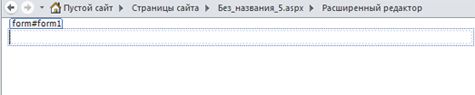
-
Эту автономную страницу можно использовать как есть или в случае с ASPX-страницами можно присоединить к главной странице сайта. Дополнительные сведения о сопоставлении страниц сайта с эталонными страницами см. в разделе "См. также ".
Дальнейшие действия
Вы можете добавить на сайт SharePoint любое количество страниц сайта. Вы можете создавать страницы для размещения пользовательских представлений, форм и других веб-частей, используемых посетителями сайта. При создании страницы сайта на главной странице можно выбрать один из рядов эталонных страниц. Дополнительные сведения о главных страницах см. в разделе "См. также ".
Помимо страниц сайта, можно настроить сайт с поддержкой публикации, на котором пользователи сайта могут создавать страницы публикации на основе макетов страниц и эталонных страниц, которые вы создаете на сайте. Публикация — это функция Microsoft SharePoint Server 2010. Дополнительные сведения см . в разделе "См. также ".










